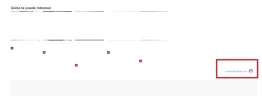Xauen
Xi
Verificación en dos pasos activada
Verificado por Whatsapp
¡Usuario popular!
Hola betas!
Ando haciendo pequeños ajustes en uno de mis blogs y echando una ojeada al listado de tutoriales para blogger que hay aquí en ForoBeta, he visto que este de garlock Post relacionados en Blogger (está sin actualizar) y este otro "Artículos relacionados con imagen en miniatura" escrito por esejocker468 parece ser que ha dado problemas a algunos compañeros para implementarlo.
Por estos motivos quisiera compartir con vosotros este tutorial acerca de Cómo añadir entradas relacionadas con imágenes en miniaturas con Outbrain.
PASO 1.
Vamos a la página web de Outbrain
PASO 2.
Nos registramos en la página web de Outbrain tal y como se muestra en la imagen.

Imagen 1 : Nos registramos en Outbrain
PASO 3.
Accederemos a una pantalla como la que se muestra en la Imagen 2 : Para rellenar nuestros datos y los iremos rellenando todos ellos.
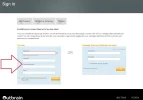
Imagen 2 : Iremos rellenando nuestros datos
PASO 4.
Una vez registrados, confirmaremos en nuestro correo electrónico.
PASO 5.
Accediendo a nuestra cuenta de Outbrain.
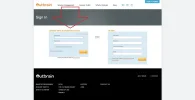
Imagen 3 : Accediendo a nuestra cuenta Outbrain
PASO 6.
Dentro de Outbrain, buscamos el widget y lo configuramos a nuestro gusto.
PASO 7.
Una vez que estemos dentro del widget, veremos una pantalla tal que la que se muestra en la imagen 4. Solamente tendremos que seleccionar de acuerdo a nuestras preferencias y plataforma utilizada, en nuestro caso Blogger.
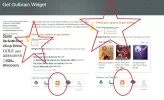
Imagen 4 : Iremos seleccionando según nuestras preferencias
PASO 8.
Seguidamente nos aparecerá una imagen como la que se muestra a continuación, para rellenar los campos.
* Nuestro blog.
* Idioma.
* Aceptaremos.
* Instalamos.
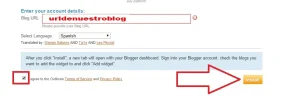
Imagen 5 : Rellenaremos nuestro blog, idioma, aceptamos e instalamos
PASO 9.
Vamos a nuestra plantilla de Blogger y en Diseño, veremos una imagen como la que se muestra con: Ratings an Recommendations
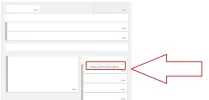
Imagen 6 : Ratings an Recommendations
PASO 10.
Lo instalamos en nuestra plantilla de blogger.
Abrimos el gadget que se nos ha creado con el nombre de Ratings an Recommendations
Como estamos dentro de Blogger, vamos a la pestaña de Plantilla (no se olviden de hacer una copia de seguridad por si hubiera algún problema en Crear/Restablecer copia de seguridad) > Plantilla HTML > Ponemos el cursos del ratón en cualesquiera de las líneas del editor > Ctrl + F > en el buscador de la plantilla copiamos y pegamos:
y pulsamos intro.
Pegamos el código de Ratings an Recommendations justo debajo de
.
Nota: En caso de que veamos varias
es la segunda de las opciones.
Si te ha gustado este tutorial no te olvides de dar ME GUSTA, y si tienes algún problema solo comenta y lo hablamos.
FUENTE: Entradas relacionadas en Blogger con miniaturas
Ando haciendo pequeños ajustes en uno de mis blogs y echando una ojeada al listado de tutoriales para blogger que hay aquí en ForoBeta, he visto que este de garlock Post relacionados en Blogger (está sin actualizar) y este otro "Artículos relacionados con imagen en miniatura" escrito por esejocker468 parece ser que ha dado problemas a algunos compañeros para implementarlo.
Por estos motivos quisiera compartir con vosotros este tutorial acerca de Cómo añadir entradas relacionadas con imágenes en miniaturas con Outbrain.
PASO 1.
Vamos a la página web de Outbrain
PASO 2.
Nos registramos en la página web de Outbrain tal y como se muestra en la imagen.

Imagen 1 : Nos registramos en Outbrain
PASO 3.
Accederemos a una pantalla como la que se muestra en la Imagen 2 : Para rellenar nuestros datos y los iremos rellenando todos ellos.
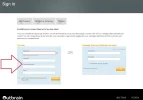
Imagen 2 : Iremos rellenando nuestros datos
PASO 4.
Una vez registrados, confirmaremos en nuestro correo electrónico.
PASO 5.
Accediendo a nuestra cuenta de Outbrain.
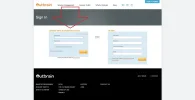
Imagen 3 : Accediendo a nuestra cuenta Outbrain
PASO 6.
Dentro de Outbrain, buscamos el widget y lo configuramos a nuestro gusto.
PASO 7.
Una vez que estemos dentro del widget, veremos una pantalla tal que la que se muestra en la imagen 4. Solamente tendremos que seleccionar de acuerdo a nuestras preferencias y plataforma utilizada, en nuestro caso Blogger.
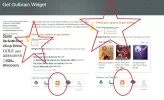
Imagen 4 : Iremos seleccionando según nuestras preferencias
PASO 8.
Seguidamente nos aparecerá una imagen como la que se muestra a continuación, para rellenar los campos.
* Nuestro blog.
* Idioma.
* Aceptaremos.
* Instalamos.
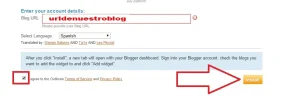
Imagen 5 : Rellenaremos nuestro blog, idioma, aceptamos e instalamos
PASO 9.
Vamos a nuestra plantilla de Blogger y en Diseño, veremos una imagen como la que se muestra con: Ratings an Recommendations
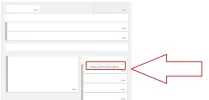
Imagen 6 : Ratings an Recommendations
PASO 10.
Lo instalamos en nuestra plantilla de blogger.
Abrimos el gadget que se nos ha creado con el nombre de Ratings an Recommendations
Como estamos dentro de Blogger, vamos a la pestaña de Plantilla (no se olviden de hacer una copia de seguridad por si hubiera algún problema en Crear/Restablecer copia de seguridad) > Plantilla HTML > Ponemos el cursos del ratón en cualesquiera de las líneas del editor > Ctrl + F > en el buscador de la plantilla copiamos y pegamos:
Insertar CODE, HTML o PHP:
<data:post.body/>Pegamos el código de Ratings an Recommendations justo debajo de
Insertar CODE, HTML o PHP:
<data:post.body/>Nota: En caso de que veamos varias
Insertar CODE, HTML o PHP:
<data:post.body/>Si te ha gustado este tutorial no te olvides de dar ME GUSTA, y si tienes algún problema solo comenta y lo hablamos.
FUENTE: Entradas relacionadas en Blogger con miniaturas
Última edición: